Iklan
 Jika keluarga Anda seperti milik saya, membuat potret keluarga hampir sama sulitnya dengan memenangkan lotre. Kami berhasil membuat potret setahun sekali, dan biasanya beberapa hari sebelum atau setelah liburan Natal. Berikut adalah beberapa tips fotografi potret saya dari sesi terakhir saya.
Jika keluarga Anda seperti milik saya, membuat potret keluarga hampir sama sulitnya dengan memenangkan lotre. Kami berhasil membuat potret setahun sekali, dan biasanya beberapa hari sebelum atau setelah liburan Natal. Berikut adalah beberapa tips fotografi potret saya dari sesi terakhir saya.
Pertama, mari kita bicara sedikit tentang pengaturannya. Jika Anda ingin membuat potret formal, cobalah melakukannya ketika ketika Anda dan keluarga Anda semua berpakaian untuk acara formal. Dengan cara ini, anggota keluarga tidak mengeluh karena harus berdandan hanya untuk mengambil gambar.
Setiap orang seharusnya tidak mengenakan warna pakaian yang sama persis, tetapi warna harus saling melengkapi. Dalam pengalaman saya, plaids dan warna yang benar-benar gelap tidak selalu bekerja dengan baik. Dan kadang-kadang, seperti yang Anda perhatikan dalam foto di bawah ini, detail bisa hilang dalam pakaian merah terang ketika flash adalah sumber cahaya utama Anda.
1. Petir
Jika Anda dapat membuat potret keluarga di luar ruangan (pagi hari atau sore hari) Anda dapat pergi dengan tidak menggunakan flash eksternal, atau mungkin menggunakannya untuk mengisi cahaya di luar ruangan. Jika Anda "sedang memotret di dalam ruangan, menggunakan blitz eksternal pada kamera Anda sangat dianjurkan. Memotret flash melalui payung akan membantu melunakkan cahaya pada subjek. Tapi jangan biarkan kekurangan peralatan ini membuat Anda tidak mencoba pemotretan dalam ruangan. Jika Anda dapat mengatur untuk membuat foto dengan keluarga Anda yang diposisikan di dekat jendela yang cukup terang (memotret misalnya 400-800 ISO) yang mungkin juga membuat Anda mendapatkan bidikan yang efektif.
2. Mempersiapkan Tembak
Keluarga Anda mungkin tidak berbeda dari kebanyakan orang dalam hal mengambil foto; mereka umumnya tidak sabar. Mereka ingin terlihat hebat di foto, tetapi mereka mungkin tidak memiliki kesabaran saat Anda meraba-raba dengan kamera. Jadi siapkan peralatan Anda dan lakukan beberapa tes percobaan sebelum Anda mengumpulkan semua orang.
Dengan segala cara, potret potret Anda dengan kamera Anda pada tripod. Jika Anda berencana untuk berada di foto, Anda perlu menggunakan self-timer pada kamera Anda atau perangkat jarak jauh yang memicu rana kamera Anda.
Tantangan dengan fotografi flash adalah bahwa foto bisa keluar terlalu terang atau terlalu gelap. Meninjau gambar di bagian belakang layar LCD kamera Anda tidak akan selalu memberi Anda gambaran yang akurat tentang seberapa baik foto Anda terpapar. Gambar biasanya selalu terlihat oke di layar LCD. Jadi saran saya adalah gunakan histogram kamera Anda dan ambil beberapa pemotretan pada pengaturan pencahayaan dan cahaya yang berbeda.
Memperbaiki Foto di Photoshop
Meskipun saya mengambil beberapa foto keluarga selama sesi, yang paling kami sukai, seperti yang Anda lihat, terlalu terbuka. Lampu kilat di luar kamera terlalu kuat. Dalam pemotretan lain, pengaturan pencahayaan lebih baik, tetapi konten foto tidak sesuai dengan keinginan kami. Inilah sifat dan tantangan fotografi. Jadi, inilah beberapa saran untuk memperbaiki masalah tersebut.
Saya menggunakan lensa sudut yang relatif lebar dan lampu kilat di luar kamera yang diposisikan di belakang payung putih untuk melembutkan pencahayaan. Saya lebih suka latar belakang gelap daripada dinding putih dengan banyak noda, tapi itulah batasan yang harus saya kerjakan.
Seperti yang bisa kita lihat, foto itu terlalu terbuka, terutama di wajah kita. Jarak antara kamera dan subjek membuatnya sulit untuk memotong foto dalam kamera. Jadi saya sengaja melebar sehingga saya bisa punya ruang untuk tanam nanti.

Saya benar-benar mengambil foto dalam mode RAW, tetapi saya akan berasumsi bahwa banyak pembaca artikel ini memotret dalam mode JPEG tradisional.
3. Pangkas Foto
Membuka duplikat foto asli di Photoshop, saya pertama kali memotong untuk ukuran 8 x 10. Ini tentu saja juga memangkas area latar belakang yang tidak diinginkan. Membuat potongan ukuran tertentu juga membuatnya lebih baik untuk dicetak.
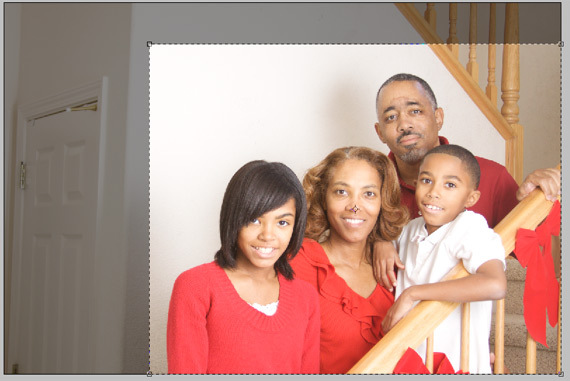
4. Perbaiki Eksposur
Ada banyak cara untuk mengatasi masalah paparan di Photoshop. Dalam pendekatan ini, saya menggunakan layer Levels Adjustment (Gambar> Adjustments> Layers.) Ada banyak yang bisa dilakukan dengan alat ini, tetapi secara umum, slider mengontrol bayangan, midtone, dan highlight dari sebuah gambar. Anda memindahkan slider ini untuk mendapatkan eksposur yang diinginkan. Anda ingin berhati-hati agar tidak kehilangan detail dalam bayangan atau menyorot area gambar. Setiap gambar berbeda, jadi gerakkan bilah geser ke depan dan ke belakang hingga Anda mendapatkan hasil yang diinginkan.
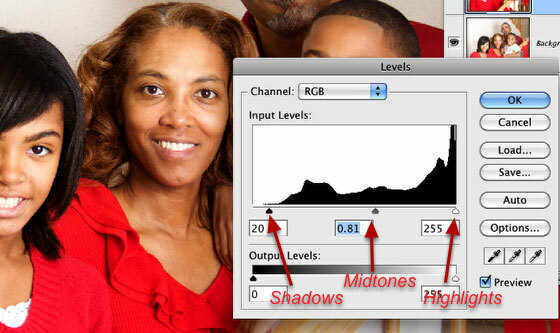
5. Merinci Bayangan dan Sorotan
Alat lain yang berguna di Photoshop untuk menangani gambar yang terlalu terbuka (atau kurang terang) adalah alat Shadow dan Highlight. Alat serupa ada dan bekerja lebih baik di editor gambar RAW seperti Adobe Camera RAW atau Adobe Lightroom. Tetapi sering dapat bekerja dengan gambar JPEG di Photoshop.
Shadow dan Highlight ditemukan di bilah menu, Image> Adjustments> Shadow Highlight. Pastikan untuk menduplikasi layer Penyesuaian Layers karena Shadow dan Highlight merusak. Jika Anda belum pernah menggunakan alat ini, ketika itu membuka pengaturan default 50% akan ditetapkan untuk meringankan bayangan. Tapi jangan khawatir, Anda memegang kendali.
Cukup gerakkan bilah bayangan dan Sorotan untuk membuat penyesuaian yang Anda butuhkan. Setiap foto berbeda, tetapi Anda bisa memulainya dengan mengambil slider ke kiri dan kemudian perlahan-lahan menariknya ke kanan. Seperti yang Anda lihat, alat ini membantu mengembalikan detail di area sorotan yang terlalu terbuka. Saya memastikan untuk menjaga detail area bayangan, terutama dengan rambut putri saya. Alat ini dan Levels Adjustment juga membantu meningkatkan kontras pada gambar.
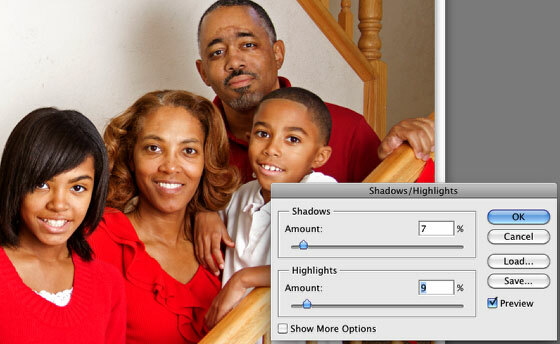
6. Retouching
Gambar ini tidak perlu diasah. Retouching utama yang saya lakukan melibatkan menghaluskan dan melembutkan warna kulit kita. Inilah satu pendekatan populer:
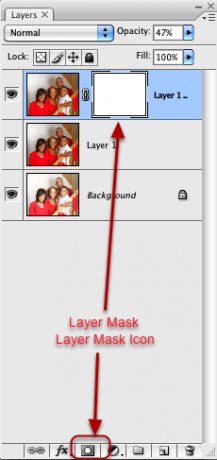
- Gandakan lapisan atas gambar.
- Buka menu Filers dan pilih Gaussian Blur dan pindahkan slider ke 8-12 piksel, untuk blur yang relatif kuat.
- Kurangi opacity filter hingga 50% atau ke tingkat kehalusan yang Anda inginkan.
- Sekarang tambahkan layer mask ke layer, dengan mengklik ikon Layer Mask di bagian bawah panel Layers. Ini menempatkan topeng hitam di atas lapisan kabur Anda. Ubah warna Foreground di Tools menjadi putih.
- Pilih alat Brush dan kurangi ukuran brush untuk mengatakan 52% dan Hardness disimpan pada 0. (Anda bisa klik kanan atau kontrol pada gambar untuk membuat perubahan dalam diameter dan kekerasan kuas.
- Gunakan kuas untuk mengembalikan (atau mengecat) detail di mata, alis, dan rambut subjek.
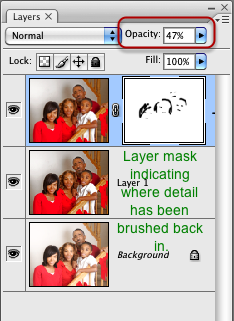
Untuk sesi potret cepat, saya cukup senang dengan penyesuaian yang dilakukan pada foto. Seperti halnya pemotretan apa pun, saya sangat menyarankan agar Anda mengambil sebanyak mungkin pemotretan sehingga Anda dapat memiliki lebih banyak foto untuk dikerjakan.

Apakah Anda fotografer keluarga di rumah tangga Anda? Seberapa sering potret dibuat, dan tantangan apa jika ada yang Anda hadapi? Bagikan pendapat Anda sendiri di bagian komentar di bawah!
Bakari adalah penulis lepas dan fotografer. Dia adalah pengguna lama Mac, penggemar musik jazz, dan keluarga lelaki.
